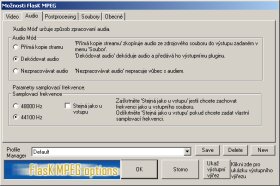
|
| Audio: Ve Flasku musíte změnit vzorkovací frekvenci audia ručně. |
| Obsah : | |
|
Jak vytvoříte prostorový zvuk o dvou zvukových stopách TMPEG zevnitř: Tipy pro špičkovou kvalitu |
|
Dostaňte ze svých filmů to nejlepší - konvertujte zvuk s prostorovým efektem, ostřete obraz a odstraňte rušivé elementy. V tomto návodu si ukážeme, jak používat filtry TMPG Encoderu a konverzního nástroje FlaskMPEG pro dosažení optimálního výsledku.
Vedle mnoha jiných předností oslní možnost vychutnávat s DVD dabované filmy i s originálním zvukem. Na disk se vejde až osm stop a nikdo se už proto nemusí trápit špatným překladem.
To platí také pro konvertování DVD: Pokud se při převádění rozhodnete pro SVCD, máte možnost přidat k videu rovnou dvě zvukové stopy. Podle SVCD specifikace je dokonce možné vytvořit čtyři zvukové mono stopy, které jsou ve stereo kanálech ukryté vždy po dvou.V praxi ale tyto zvukové stopy přehraje jen velmi málo přehrávačů.
Omezení na dvě stereo stopy má ale jednu rozhodující přednost - můžete zvuk pomocí triku namíchat tak, že všech šest originálních kanálů Dolby Surround stopy zůstane zachováno. Tento postup se jmenuje "Surround Downmix". Na vysvětlenou: "Surround" byl první standard prostorového zvuku pro kina s jedním zadním reproduktorem. Efekty pro tento jediný zadní kanál nejsou ukládány zvlášť, nýbrž vloženy do normálního stereo kanálu. Dolby Digital dekodér domácího kina toto rozpozná a z pravidla rozdělí odpovídající frekvence na oba zadní reproduktory - výsledkem je opravdový prostorový zvuk s křiklavými efekty. Pomocí následujících kroků dosáhnete optimálního zvuku:
1. Video přes TMPGEnc, zvuk přes FlaskMPEGV současné době existují tři nástroje, které mohou provádět downmix z Dolby Digital Surround - a to DVDx, DVD2AVI a FlaskMPEG. U DVDx nemůžete bohužel přidat druhou zvukovou stopu, kromě toho je kvalita míchání u FlaskMPEGu podstatně lepší než u obou konkurentů. Vytvořte tedy video stopu normálně pomocí TMPG (www.tmpgenc.net/e_main.html). Ale při vytváření projektového souboru v DVD2AVI vypněte úpravu zvuku a v TMPG zvolte pro kompresi "Video only". Nainstalujte si navíc FlaskMPEG 0.6 Prewiew 1.1 (www.doom9.org). Rozbalte archív a v něm obsažené podadresáře. Flask má pro konverzi DVD integrován freeware kodér bbMPEG, který sice nevytváří úchvatnou kvalitu, ale zvuk umí převést do nutného MP2 formátu (předchůdce MP3) opravdu rychle. |
2. Otevírání DVD souborů v programu FlaskMPEGVyripujte DVD jako obvykle do dvou částí. Pro každou z těchto částí musíte provést následující kroky. Důležité přitom je, že Flask spojí jednotlivé VOB soubory pouze tehdy, pokud začínají VTS_01_1.VOB a pokud jsou na posledním místě postupně číslovány. Pro druhý díl musíte tedy VOB soubory přejmenovat podle jmenovaného schématu.Když to všechno dobře dopadne, zobrazí Flask celkovou velikost spojených VOB souborů a vyzve Vás k vybrání audio stopy. Vyberte libovolnou stopu, protože vlastní výběr přijde na řadu později. Důležité je jen, abyste si při ripování ve SmartRipperu pod "Stream Processing" všimli, které hexa číslo (0x80 a dále) odpovídá chtěné jazykové verzi. |
3. Určení dekódovacích nastaveníPřejděte nyní na "Možnosti | Možnosti projektu | Audio" a označte tam pole "Dekódovat audio". Pod ním se zaktivní další dvě možnosti. Zrušte výběr u "Stejná jako u vstupu" a označte poté nutnou samplovací frekvenci 44.100 Hz. Přejděte na záložku "Soubory" a zadejte mechaniku a jméno výstupního souboru. |
4. Určení délky filmuPřejděte na záložku "Obecné" a deaktivujte volbu "Kompiluj celý soubor". Zadejte v sekundách přesnou délku části filmu, kterou zobrazil SmartRipper při kopírování. Pokud máte nainstalované ještě nějaké jiné verze Flasku, klikněte místo toho na "Počet snímků", vynásobte údaj v sekundách 25 a zapište tuto hodnotu. Důvod: Při paralelních instalacích Flasku se může stát, že program ignoruje údaj v sekundách a nechá proběhnout maximální možnou délku filmu, která je 300.000 sekund. Stejný případ může nastat, když vyberete "Kompiluj celý soubor"; proto potřebujete přesný údaj o délce v sekundách a o počtu snímků. |
5. Přizpůsobení síly zvuku v Dolby SurroundPro přizpůsobení zvuku spusťte integrovaný audio přehrávač pod "Spustit | Audio Player". Ten přehrává všechny druhy Dolby Digital stop a konvertuje je. Zvolenou zvukovou stopu můžete změnit vpravo dole u "Available tracks". Volba "Dolby Surround downmix" je má být aktivní. Pro optimální rozdělení zvuku musíte ale ještě změnit následující:S těmito nastaveními bude znít váš downmix excelentně. Flask přebírá již při přehrávání v audio přehrávači všechny změny, takže můžete zkontrolovat, jestli stále dochází k deformacím nebo jestli musíte zesílit dialogy. Na jednu věc si ale ještě musíte dát pozor: Pokud je originální stopa k dispozici jako Dolby Surround nebo dokonce jen jako stereo zvuk, což je u mnoha TV seriálů běžné, pak nechte hodnoty základních nastavení tak, jak jsou - zlepšení v tomto případě stejně nedosáhnete. |
6. Konvertování zvuku pomocí bbMPEGJako kodér ve Flasku vyberte bbMPEG pod "Možnosti | Vyber výstupní formát". Spusťte převod "Spustit | Začít konverzi". Otevře se automaticky ovládací plocha bbMPEGu. Klikněte ve spouštěcím okně na "Settings". Ve volbě "General Settings" by měl být háček jen u "Encode audio", všechny ostatní funkce deaktivujte. Pod "Audio Stream Settings" změňte "Mode" na "Joint Stereo", zapněte "Error Protection" a zvolte bitrate mezi 128 a 224 Kbit. Pro surround kanál je ideálních 160 Kbit, minimální hodnota 128 Kbit zní také ještě dobře, protože u Joint Stereo je bitrate k dispozici oběma kanálům současně a jen při explicitním dělení kanálů efekty je bitrate podle potřeby přiřazen exkluzivně jen pravému nebo levému kanálu. Okno nakonec opusťte přes "OK" a spusťte převod pomocí "Start". |
7. Multiplexování, vypalování audia a videaVýše uvedené kroky musíte opakovat i pro druhou zvukovou stopu. Nakonec ještě musíte spojit video a obě audio stopy, v odborném žargonu "multiplexovat". Pro tento účel otevřete TMPG a v něm "File | MPEG Tools". Pod "Multiplex" otevřete nejprve video stream, poté obě audio stopy a vyberte jako "Type" "MPEG-2 Super VideoCD". Spusťte multiplexování.Výsledek můžete na CD vypálit pomocí Nera nebo jiného vypalovacího programu. Audio stopy můžete při přehrávání na DVD přehrávači přepínat klasicky přes tlačítko jazyka na dálkovém ovládání. Některé DVD přehrávače očekávají čtyři audio stopy, takže se může stát, že při přepínání budete muset opakovaně zmáčknout tlačítko. Co se týče počítačového softwaru, doposud umí zacházet se dvěma audio stopami u SVCD jen WinDVD. PowerDVD přehrává tvrdošíjně jen jednu stopu. |
V TMPG najdete spousty možností nastavení, které zvýší kvalitu obrazu při převádění z DVD nebo video nahrávek. Mnoho těchto funkcí nabízí jinak jen drahé profesionální programy. S lepší kvalitou souvisí i delší čas převádění - hodina filmu může zabrat podle okolností až 20 hodin zpracovávání.
1. Jak zabráníte hřebenovým efektůmPostup při zobrazování pohybujících se obrázků je u televizní techniky trochu jiný než u počítačových monitorů. Počítač zobrazuje jeden a tentýž obrázek víceméně libovolnou obnovovací frekvencí, která může být 100 Hz nebo dokonce i vyšší. Televizory opakují obraz s frekvencí 50Hz. To znamená, že za sekundu se zobrazí 50 obrázků - nebo také ne.Ve skutečnosti televizor zobrazuje jen 25 obrázků za sekundu, dělí ale každý snímek do dvou půlsnímků. První půlsnímek obsahuje všechny sudé obrazové řádky, druhý ty liché. Díky dosvitu obrazovky a kvůli setrvačnosti lidského oka působí měnící se půlsnímky jako snímek celý. Na PC tento trik nefunguje. Když nahráváte nebo přehráváte analogový materiál z TV karty nebo digitální kamery, dojde k posunutí půlsnímků - vzniknou rušivé horizontální linie, tzv. hřebenové efekty. Na DVD jsou obrázky uložené z pravidla jako celé snímky ("progresivní" způsob). Sestavování nových celých snímků z půlsnímků ("Deinterlacing") je nutné pouze v případě externích zdrojů nebo tehdy, když pracujete s vysokými rozlišeními jako u SVCD - u VCD je kódován tak jako tak jen jeden půlsnímek (288 x 576 řádek). Pro nastavení "deinterlacingu" v TMPG otevřete "Setting", záložku "Advanced" a označte filtr "Deinterlace". Dvojitým klepnutím na řádek se otevře okno s nastavením. Posunujte jezdec tak dlouho, dokud nenajdete ve filmu nějaký hřebenový efekt. Poté v seznamu "Method" označte první položku "Even field" - to by mělo stačit. Pro obzvláště nepoddajné video můžete vyzkoušet další varianty a ve video poli kontrolovat, zda-li efekt vede k uspokojivému výsledku. Okno zavřete přes "OK".
M. Suck, P. Zákostelný Vaše tipy pro další návody a recenze očekáváme na adrese navody.chipcd@vogel.cz | |||||||||||||||